win7扩展屏幕怎么切换主屏幕 win7双屏电脑主屏副屏扩展模式设置
更新时间:2023-10-16 18:03:46作者:xtliu
win7扩展屏幕怎么切换主屏幕,在现今数码化的时代,双屏电脑已成为许多办公室和个人用户的常用选择,对于初次使用的人来说,可能会遇到一些困惑,比如如何切换主屏幕以及如何设置扩展模式等问题。在Win7操作系统下,我们可以轻松地通过一些简单的步骤来实现这些功能。下面将为大家详细介绍Win7扩展屏幕的切换和设置方法,帮助大家更好地利用双屏电脑的优势。
具体步骤:
1.打开电脑,按下win+p快捷键,弹出投影窗口
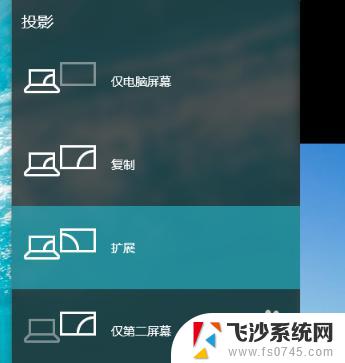
2.这个时候我们就可以选择第二个显示屏是扩展还是复制,复制就是两个屏幕显示相同的内容。扩展是将第二个显示屏作为第一个显示的加大
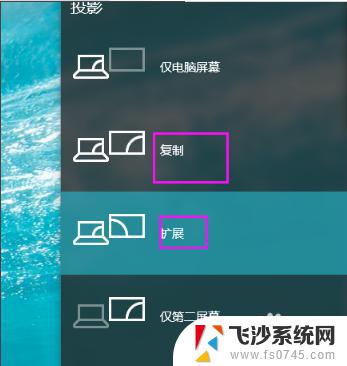
3.设置好之后我们在桌面的空白处鼠标右键点击它找到屏幕分辨率打开
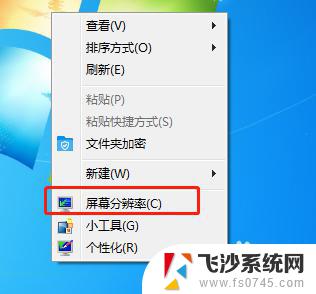
4.这个时候我们就能看到两个显示器的标志了,我们单击显示器1或者2。设置好他们的屏幕分辨率
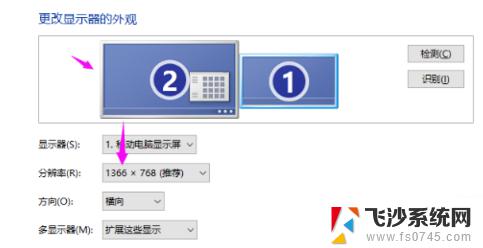
5.设置好屏幕分辨率之后哦我们单击显示器的数字编号,然后勾选一个成为主显示器。就可以了
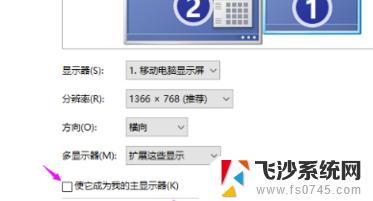
以上就是win7扩展屏幕怎么切换主屏幕的全部内容,如果你遇到了同样的问题,可以参考本文中的步骤进行修复,希望这些步骤对你有所帮助。
win7扩展屏幕怎么切换主屏幕 win7双屏电脑主屏副屏扩展模式设置相关教程
-
 win7复制变拓展屏 如何在 Windows 7 操作系统上复制显示到扩展屏幕
win7复制变拓展屏 如何在 Windows 7 操作系统上复制显示到扩展屏幕2023-10-31
-
 电脑切屏win7 电脑怎么切换屏幕投影
电脑切屏win7 电脑怎么切换屏幕投影2024-02-09
-
 win7切屏幕输出 WIN7如何切换多屏显示
win7切屏幕输出 WIN7如何切换多屏显示2023-11-21
-
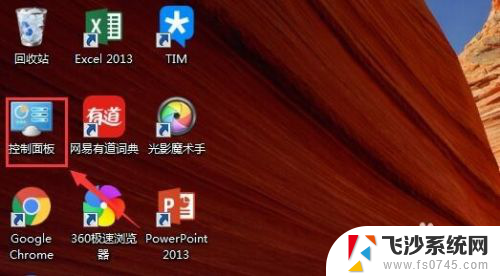 win7扩展屏不显示任务栏 win7双显示器如何显示相同任务栏
win7扩展屏不显示任务栏 win7双显示器如何显示相同任务栏2025-03-31
- win7电脑怎么设置屏幕保护 win7屏保时间设置
- windows7电脑屏幕常亮怎么设置 win7系统屏幕常亮设置方法
- win7设置屏幕休眠时间 Win7怎么改变屏幕休眠的时间
- 台式电脑屏保在哪里设置 win7怎么修改屏幕保护
- win7屏幕密码怎么设置 Win7如何设置锁屏密码步骤
- win7怎么开启屏保 win7屏幕保护设置方法
- 怎样使电脑不卡顿更流畅win7 电脑卡顿不流畅怎么办
- 如何在任务栏显示桌面图标 Win7任务栏上如何添加显示桌面的快捷方式
- w7蓝牙怎么连接蓝牙音响 win7如何设置蓝牙音箱
- win7系统不能识别移动硬盘 WIN7连接移动硬盘无法显示解决方法
- win7怎么看哪个是固态硬盘哪个是机械硬盘 win7怎么查看电脑硬盘型号
- 电脑开机桌面壁纸黑屏 Win7桌面背景消失变成黑屏
win7系统教程推荐
- 1 怎样使电脑不卡顿更流畅win7 电脑卡顿不流畅怎么办
- 2 win7怎么看哪个是固态硬盘哪个是机械硬盘 win7怎么查看电脑硬盘型号
- 3 win7电脑之间怎么共享文件 WIN7共享文件给其他电脑步骤
- 4 w7图标大小怎么设置在哪里 win7如何调整桌面图标大小
- 5 win7扩展屏不显示任务栏 win7双显示器如何显示相同任务栏
- 6 win7自带键盘怎么打开 win7内置键盘如何打开
- 7 win8快速换成win7系统 联想电脑win8换win7图文教程
- 8 win7笔记本没有wifi连接功能 win7无线网络连接无法连接
- 9 windows图标字体颜色 Win7/8桌面图标字体颜色改变技巧
- 10 win7代码0×0000050 win7系统蓝屏代码0x00000050解决步骤